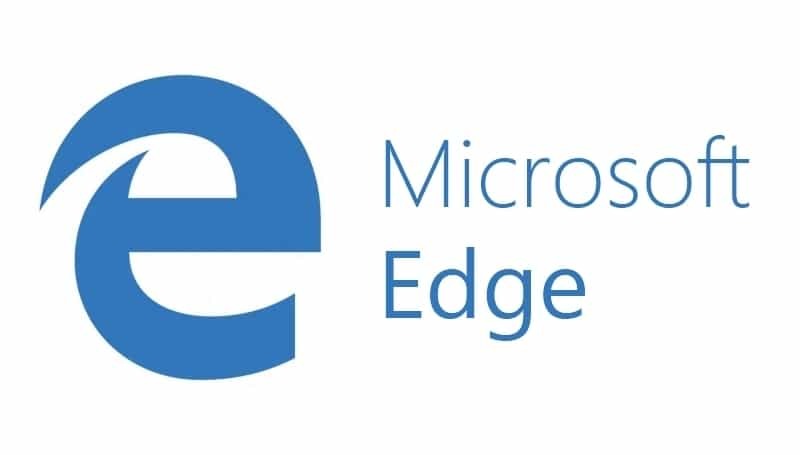
Vous méritez un meilleur navigateur! 350 millions de personnes utilisent Opera quotidiennement, une expérience de navigation à part entière qui s'accompagne de divers packages intégrés, d'une consommation de ressources améliorée et d'un excellent design.Voici ce que Opera peut faire :
- Migration facile: utilisez l'assistant Opera pour transférer des données existantes, telles que des signets, des mots de passe, etc.
- Optimisez l'utilisation des ressources: votre mémoire RAM est utilisée plus efficacement que Chrome
- Confidentialité renforcée: VPN gratuit et illimité intégré
- Pas de publicité: le bloqueur de publicités intégré accélère le chargement des pages et protège contre l'exploration de données
- Télécharger Opéra
Par défaut, l'ouverture d'un nouvel onglet sur le navigateur Web de Microsoft Edge affichera une liste de vos meilleurs sites Web ainsi que des nouvelles, la météo, les sports, les finances et même quelques publicités. Alors que certains utilisateurs apprécient la richesse des informations fournies par le nouvel onglet d'Edge, d'autres préfèrent un nouvel onglet minimaliste. Si vous êtes le genre de personne qui aime les pages propres, vous trouverez ci-dessous les informations sur la façon de
personnaliser Edge nouvelle page à onglet pour être perspicace.Alors que les deux autres navigateurs Web les plus populaires, Firefox et Chrome, ont une grande variété d'options de personnalisation différentes, les options d'Edge sont assez limitées. Par exemple, pour Chrome et Firefox, les utilisateurs ont la possibilité de personnaliser l'image d'arrière-plan d'un nouvel onglet. cependant, Microsoft Edge permet uniquement à l'utilisateur de modifier le type de contenu affiché sur votre nouvel onglet. Cependant, Edge est encore assez nouveau et verra très probablement des changements dans un proche avenir.
Personnaliser la nouvelle page à onglet d'Edge
Commençons
Pour ouvrir les options du nouvel onglet d'Edge, suivez les étapes ci-dessous :
Étape 1: accédez à Microsoft Edge à partir du menu Démarrer.
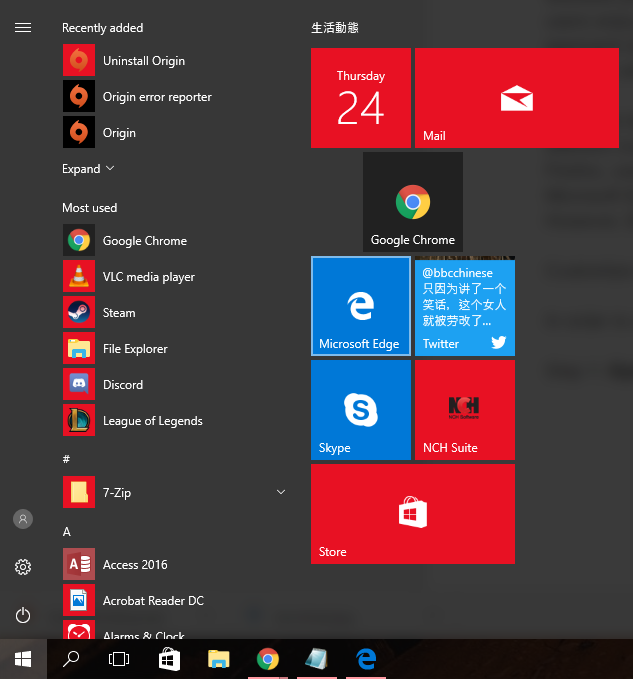
Étape 2: Ouvrez un nouvel onglet sur Edge en cliquant sur l'icône plus en haut de la fenêtre de votre navigateur ou en appuyant simultanément sur Ctrl + T sur votre clavier.

Étape 3: La première chose que vous voyez après la création d'un nouvel onglet est la possibilité de choisir le pays et la langue dans lesquels vous souhaitez que votre fil d'actualité soit diffusé.
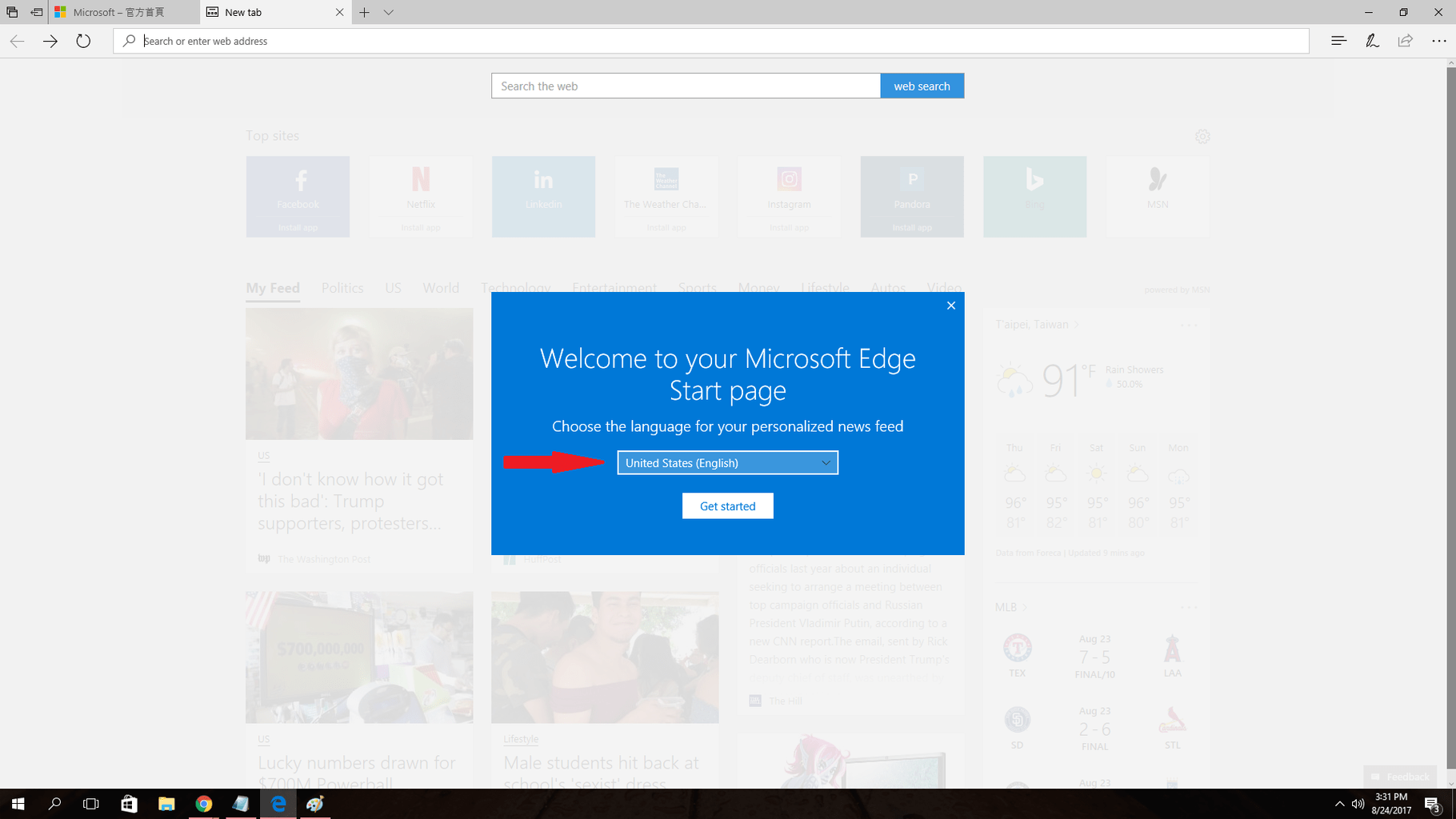 Étape 4: Après avoir sélectionné la langue souhaitée, vous devrez cliquer sur la petite icône d'engrenage à l'extrême droite, en haut du navigateur. Cette icône d'engrenage vous permettra de personnaliser la nouvelle page d'onglet Edge.
Étape 4: Après avoir sélectionné la langue souhaitée, vous devrez cliquer sur la petite icône d'engrenage à l'extrême droite, en haut du navigateur. Cette icône d'engrenage vous permettra de personnaliser la nouvelle page d'onglet Edge.

Étape 5: Vous pouvez maintenant personnaliser les cartes d'informations, la langue et d'autres paramètres d'affichage pour le nouvel onglet Edge de Microsoft. Ci-dessous, vous trouverez plus d'informations sur chacune de ces options.

Paramètres d'affichage des pages
Vous avez trois options dans cette section: Les meilleurs sites et mon flux, Les meilleurs sites et Une page blanche. L'option « Meilleurs sites et mon flux » est l'option par défaut, qui est assez encombrée de tuiles et de liens. D'un autre côté, choisir l'option « Meilleurs sites » enlèvera à la fois les cartes d'information et les nouvelles sur la page du nouvel onglet.
Les sites Web les plus visités et les meilleurs seront la seule chose que vous verrez sur votre nouvelle page à onglet si vous sélectionnez cette option. La dernière option « Une page blanche », comme son nom l'indique, vous donne un page blanche. Vous aurez bien sûr toujours la possibilité de revenir aux configurations par défaut.

Cartes d'information
En bref, les grandes tuiles situées sur le côté droit de votre nouvelle page à onglet sont des cartes d'information. Actuellement, vous n'avez la possibilité d'activer ou de désactiver que trois de ces vignettes: Sports, Argent et Météo. Désactivez toutes ces options si vous souhaitez une page plus propre. Cependant, si vous décidez de les laisser, ils peuvent être très utiles et pratiques.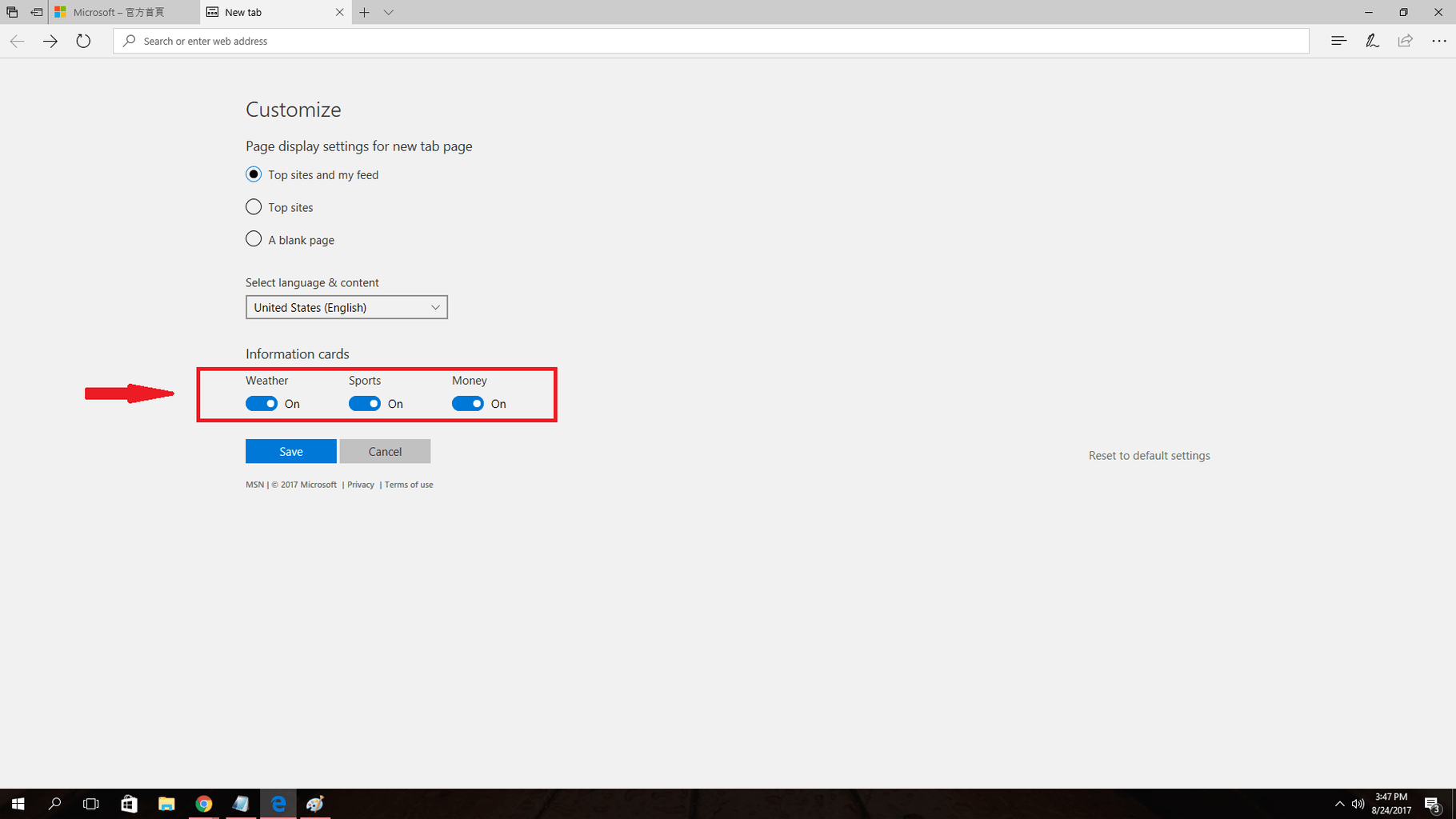
Sélectionnez la langue et le contenu
Cette option vous permet non seulement de sélectionner le langue de votre navigateur, mais cela change aussi les nouvelles que vous recevez. En d'autres termes, vous pouvez obtenir des nouvelles locales de n'importe quel pays du monde simplement en changeant de pays. Les personnes intéressées par les actualités locales de différents pays trouveront cette fonctionnalité intéressante.
De plus, une fois que vous aurez sélectionné un pays, vous aurez la possibilité de choisir vos sujets préférés. Cela affectera ce que vous voyez sur votre flux.

Dans l'ensemble, alors que Microsoft Edge n'est pas aussi flexible que d'autres titans de navigateur tels que Firefox et Chrome, il mérite certainement sa place parmi les meilleurs navigateurs du marché. Espérons que les informations sur la façon de personnaliser la page du nouvel onglet Edge rendront votre expérience de navigation plus agréable.
À votre avis, qu'est-ce qui devrait être ajouté à la page d'options de Microsoft Edge ?
HISTOIRES CONNEXES QUE VOUS DEVEZ VÉRIFIER :
- Edge pourrait prendre en charge Ask Cortana et un deuxième moteur de recherche dans son menu contextuel
- Voici comment la mise à jour Fall Creators vous permet de personnaliser les favoris dans Edge
- Comment désactiver l'écran d'accueil de Microsoft Edge
 Vous avez toujours des problèmes ?Corrigez-les avec cet outil :
Vous avez toujours des problèmes ?Corrigez-les avec cet outil :
- Téléchargez cet outil de réparation de PC noté Excellent sur TrustPilot.com (le téléchargement commence sur cette page).
- Cliquez sur Lancer l'analyse pour trouver des problèmes Windows qui pourraient causer des problèmes de PC.
- Cliquez sur Tout réparer pour résoudre les problèmes avec les technologies brevetées (Réduction exclusive pour nos lecteurs).
Restoro a été téléchargé par 0 lecteurs ce mois-ci.

![[Résolu] Surface Pro 4 Type cover/clavier ne fonctionne pas ?](/f/ca1cbbf528a52f16be843289e547cfc0.jpg?width=300&height=460)
